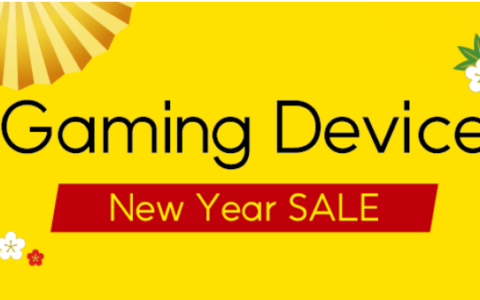GARMINの「vivomove3/3S(ヴィヴォムーブ 3/3S)」は、アナログ時計の美しさと、スマートウォッチの便利さ、ふたつの魅力が融合したハイブリッドスマートウォッチ。クラシカルなルックスなのに、心拍数の変化からストレスレベルや体のエネルギーレベルを表示するBody Batteryの計測や、電話やSNSの通知と内容確認できるなど、便利な機能が満載です。
また、5月下旬以降タッチ決済「Garmin Pay Suica」にも対応になったのもうれしいポイントです。本記事では「vivomove 3」の開封レポートと設定方法をわかりやすく徹底解説します。ほかのスマートウォッチのペアリングについても、参考になる話があるかと思いますので、スマートウォッチに興味のある方はぜひ最後までお読みください。
まずは開封と充電方法

さあいよいよ開封です!箱の中にはGARMIN「vivomove3」本体、充電コード、説明書と保証書、ステッカーが3枚入ってました。

この赤いマルに差して充電します。

コードを差し込んだ瞬間にvivomove3のタッチスクリーンに「Hello!」と表示されました。なんだかワクワクします。
スマホにGARMIN Connectアプリをダウンロード
本体の充電中にスマートフォンにアプリをダウンロードします。このvivomove3に限らず、ほぼすべてのスマートウォッチはスマートフォンに専用のアプリをダウンロードすることが必要。BluetoothやGPSをオンにして、スマートウォッチと連動することで、日々のデータを効率的に管理・閲覧できるわけです。今回はAndroidスマートフォンにGARMIN専用のアプリGARMIN Connectをダウンロードする方法を解説します。(※iPhoneユーザーの方はダウンロード方法が違うのでご注意ください)
まずはPlayストアからGARMIN Connectアプリを検索しダウンロードします。ダウンロードが完了すると以下のようにスマホ画面にアイコンが表示されます。

アカウント設定
さあアプリを起動します。GARMIN Connectをタップするとアカウント作成と表示されます。メールアドレスやパスワード、居住地や言語を設定します。
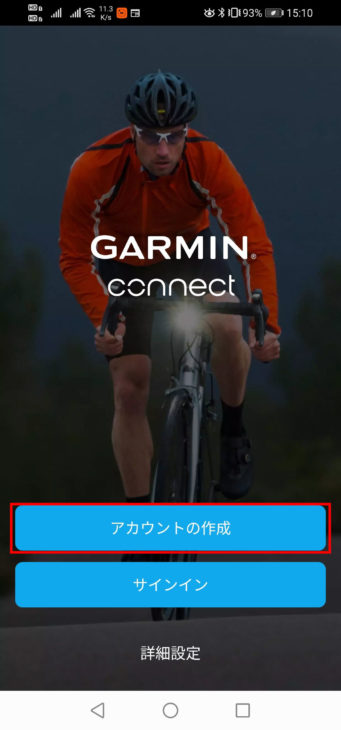
法規制情報と出ます。エンドユーザー使用許諾契約をしっかり読んでいただいて、以下の数字①と②の順番にタップしていきます。
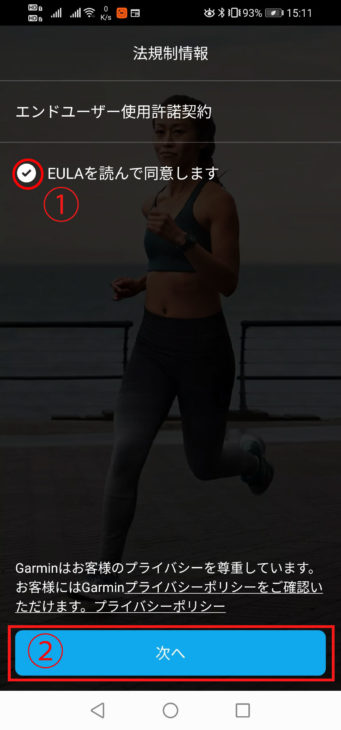
考え中です。
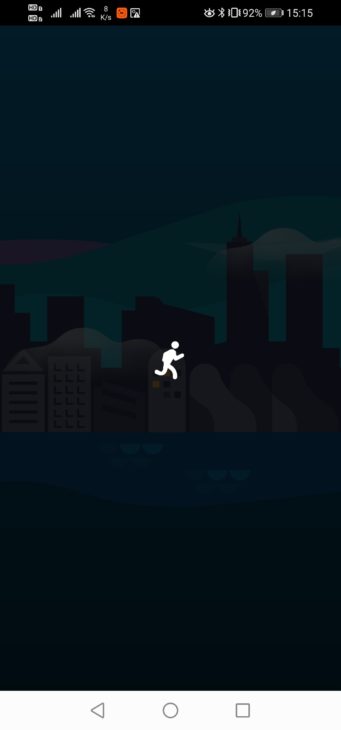
vivomove3の接続の準備ができました!

ついにペアリング!

さてついにスマホとvivomove3本体を接続します。スマホで接続をタップします。

vivomove3本体に数字が記載されました。この番号を写真のようにスマホに入力しOKをタップします。
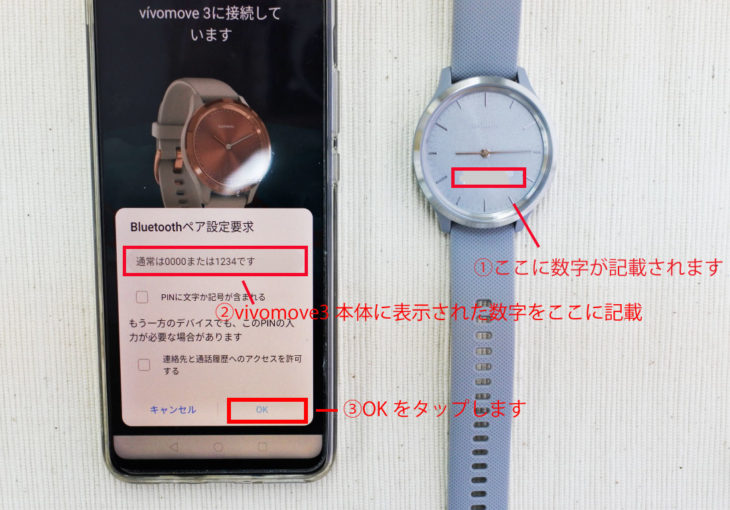
無事に接続ができました!
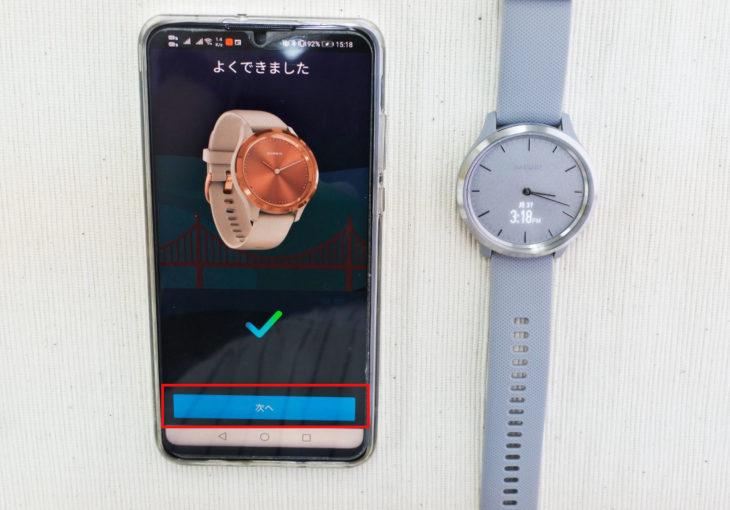
vivomove3本体とスマホのペアリングは以上で終了です。次のアプリの設定については別記事でご紹介します。
※本記事のリンクから商品を購入すると、売上の一部が販売プラットフォームより当サイトに還元されることがあります。掲載されている情報は執筆時点の情報になります。